Administro varios servidores con Linux, en casa, VPS remotos, AWS, Google Cloud Platform de manera metódica por línea de comandos, no me gusta emplear paneles de control tipo cPanel o webmin. A veces uso servicios como UptimeRobot para verificar si están en línea. Hace poco decidí darle la oportunidad al proyecto Cockpit, que viene siendo una interfaz administrativa interactiva web y que dicho sea de paso, me permite tener en un solo lugar estadísticas, logs y otras herramientas de monitoreo de diversos servicios.
Como la mayor parte del tiempo uso Debian ya sea Buster o Stretch. He decidio instalarlo de la manera más fácil posible como siempre.
1 | $ sudo apt install cockpit |
Acto seguido se instalarán todas las dependencias y el programa en si.
A pesar que se trata de un programa que podemos acceder vía web. No tenemos que tocar apache, nginx ni andar configurando vhosts. Todo funciona desde que lo instalas. La documentación describe que se puede ingresar al servicio con escribir direccion-ip:9090 en el navegador web. Sin embargo como utilizo ufw esto no me funciono ni con el nombre de dominio, ni con la dirección ip ya que solo he permitido el tráfico para los puertos 22, 80 y 443. Pero estando logueado dentro del servidor donde lo instale, con curl pude verificar que si funcionaba en el localhost con curl -Is localhost:9090.
Así que me ha parecido más practico este comportamiento, pues es mucho más seguro crear un túnel SSH e ingresar de esta manera que tener abierto un puerto más, escuchando a todo el mundo. Para crear el tunel SSH:
1 | $ ssh -N -L 9090:127.0.0.1:9090 usuario@host-ssh-remoto |
Ahora en nuestro navegador, vamos a localhost:9090 y veremos una pantalla de inicio de sesión.
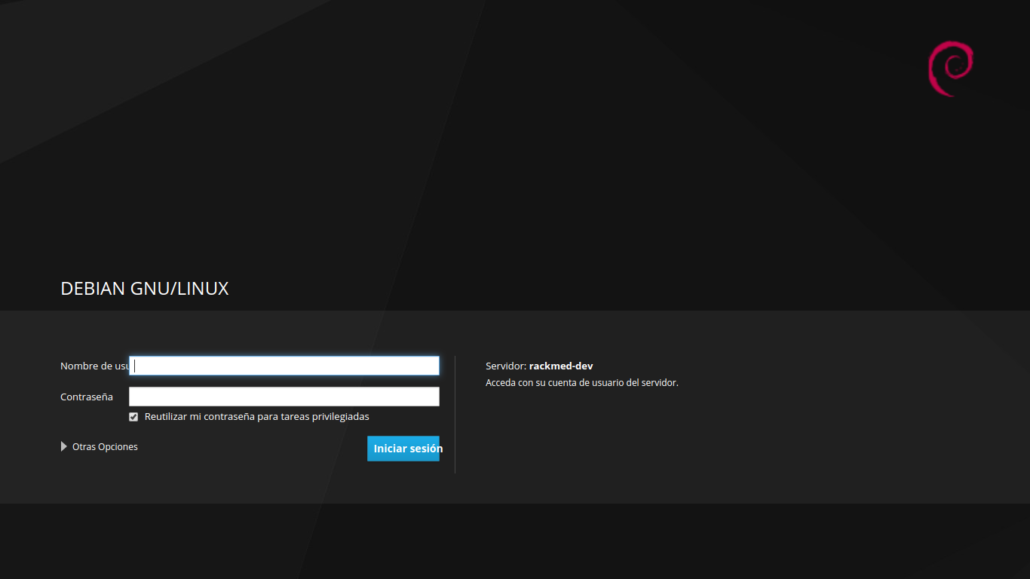
Para ingresar solo hay que emplear el mismo usuario y contraseña del sistema, si tiene superpoderes sudo podremos realizar otras tareas avanzadas e incluso instalar programas o actualizar paquetes, solo hay que marcar al momento de ingresar la casilla «Reutilizar mi contraseña para tareas privilegiadas».
Una vez dentro, veremos en la sección localhost información esencial sobre nuestro servidor y algunas gráficas con indicadores del sistema.
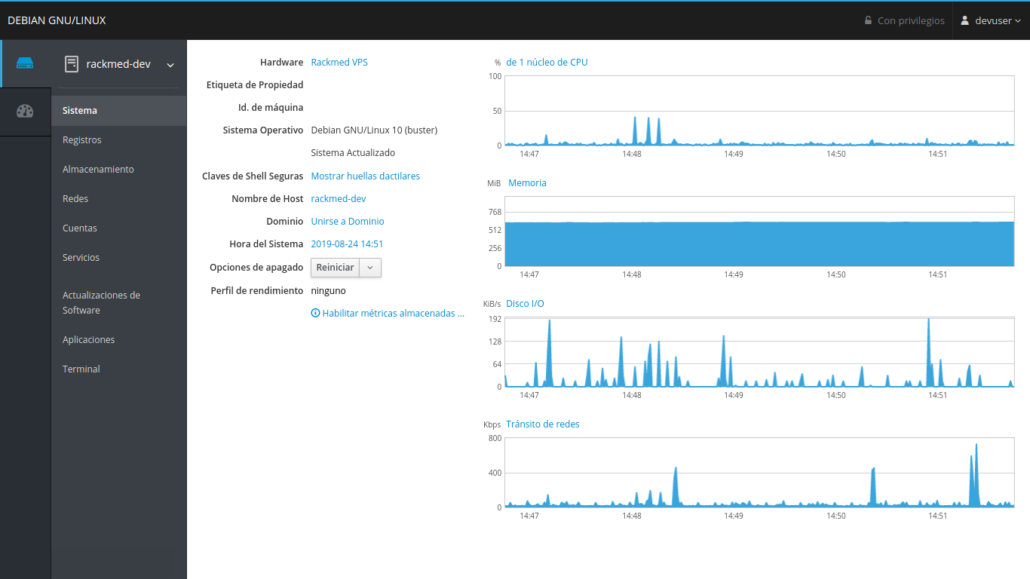
Si queremos centralizar las estadísticas de varios servidores, utilizaremos el tablero. Para ello, previamente debemos instalar cockpit en cada uno de los servidores que vayamos a agregar.
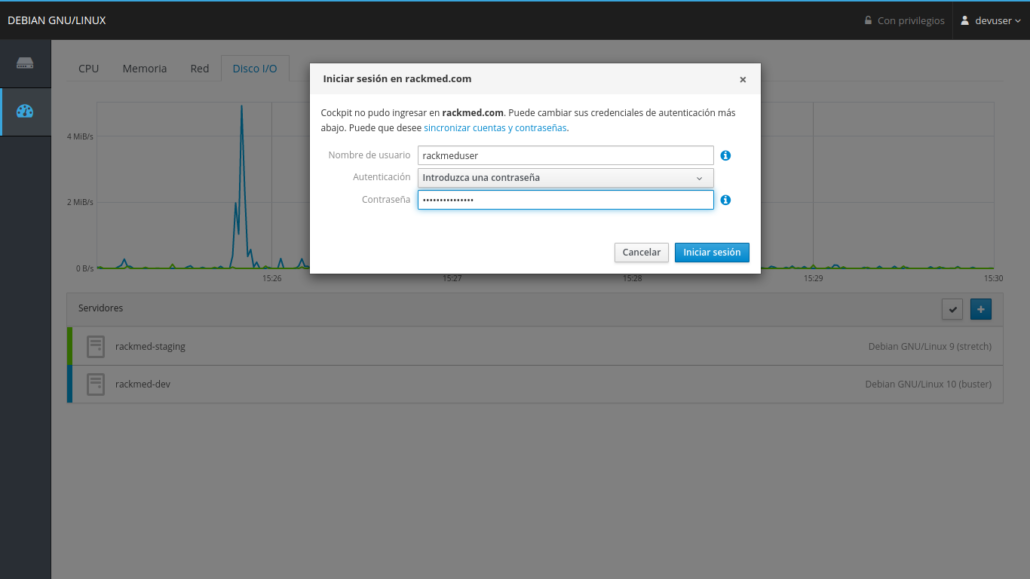
Una vez añadidas las credenciales del servidor nuevo, inmediatamente se mostrará el tablero de ese servidor. Para regresar y ver las estadísticas conjuntas volvemos al tablero.
Si deseamos almacenar las métricas, en la información de resumen que se muestra al conectarse al servidor, hay un enlace que dice «Habilitar métricas almacenadas», esto instalará unas dependencias para que cockpit pueda almacenar todos estos datos.
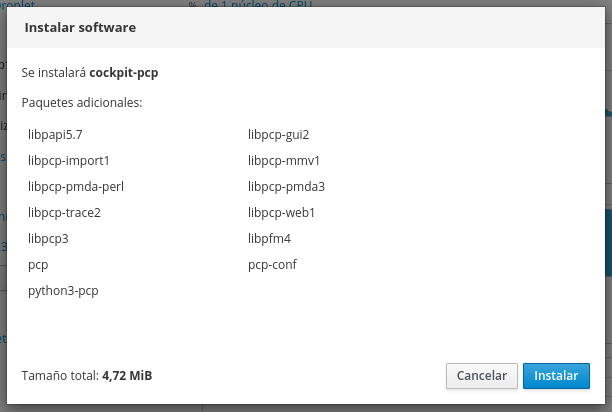
Ya para terminar, definitivamente cockpit es un programa muy interesante y potente con una interfaz bien cuidada. Quizás no sea tan potente como Nagios, que es el estándar de facto para monitoreo de servidores, pero es una muy buena alternativa open source que merece la oportunidad.

@linkmoises
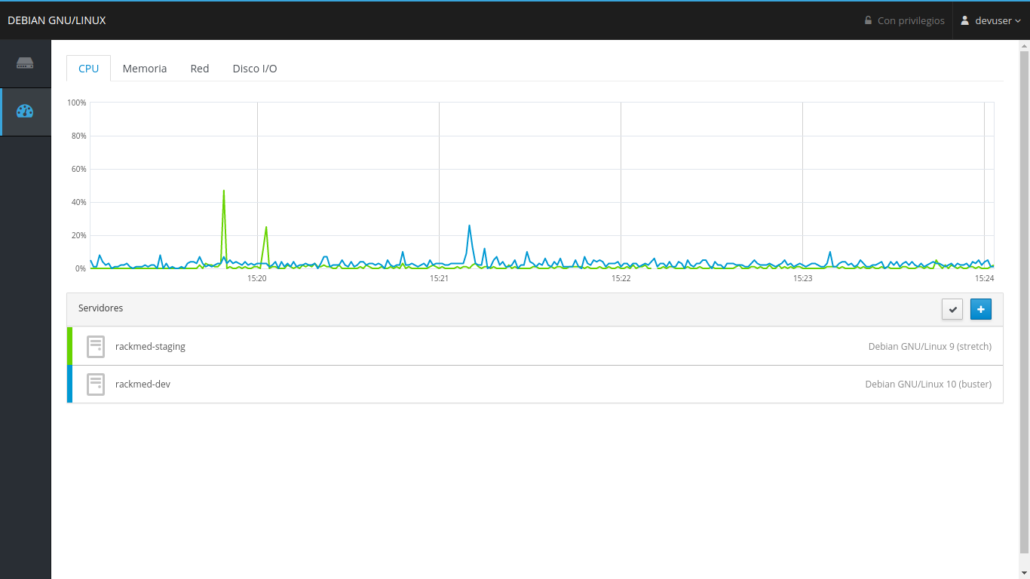

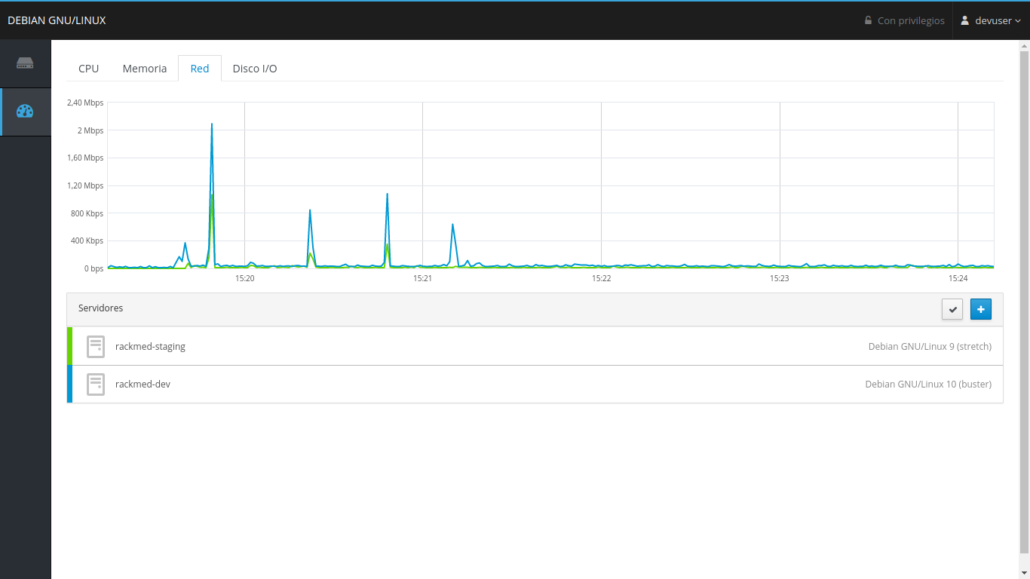
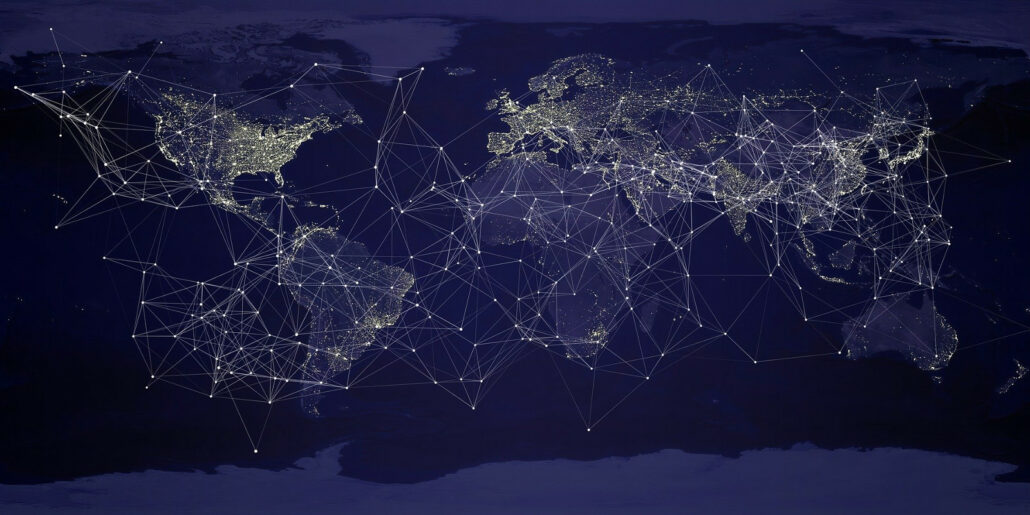


Aún no hay comentarios...